原生平台 JavaScript 调试
游戏发布到原生平台后,由于运行环境不同,可能会出现在浏览器预览时无法重现的 Bug,这时我们就必须直接在原生平台下进行调试。然而传统的调试方法只能调试到 C++ 部分,无法调试 JavaScript 代码。Cocos Creator 从 v1.7 开始就引入了 JSB 2.0,可以很方便地对原生平台中的 JavaScript 进行远程调试。如果 Creator 版本为 v1.6 以下请参考 原生平台调试。
模拟器调试
一般来说,原生平台的大多数问题都可以在模拟器中进行重现,我们可以先在模拟器中测试,有问题的话直接在模拟器中调试即可。首先在编辑器工具栏正上方选择使用 模拟器(调试) 作为预览平台,然后点击编辑器中的 运行预览 按钮在模拟器中运行游戏。

Windows
运行模拟器后,直接用 Chrome 浏览器打开地址:chrome-devtools://devtools/bundled/inspector.html?v8only=true&ws=127.0.0.1:5086/00010002-0003-4004-8005-000600070008 即可进行调试:
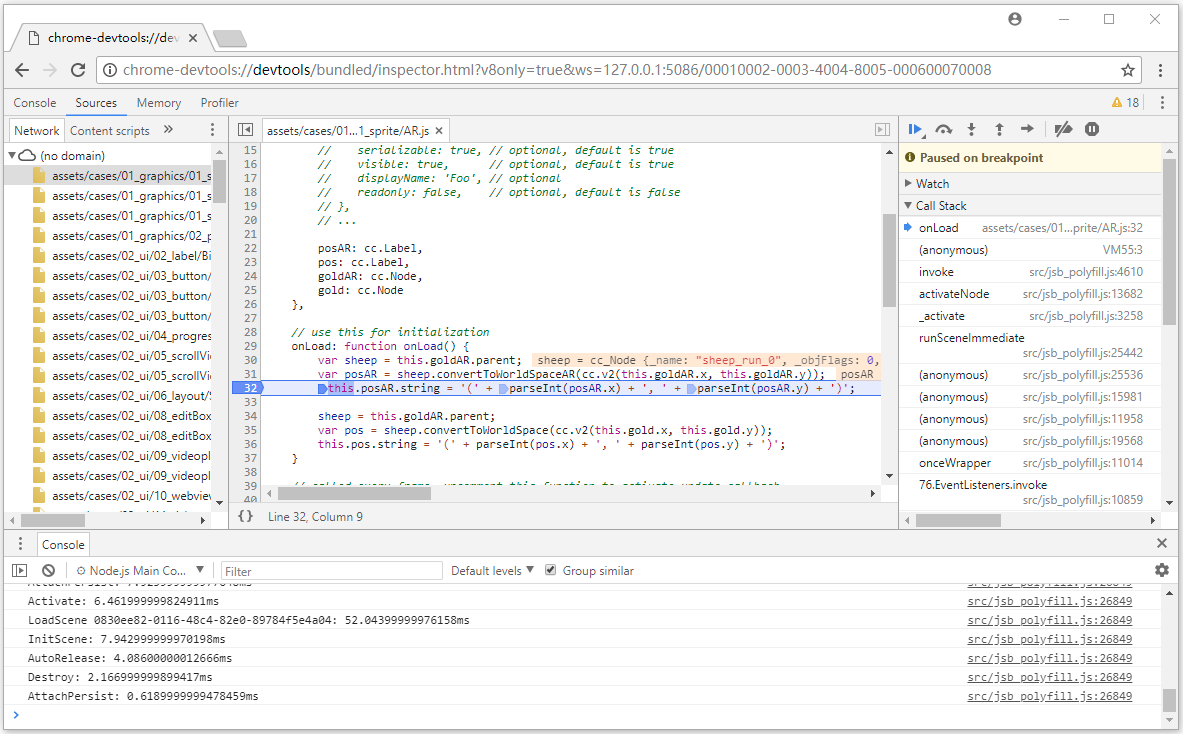
Mac
运行模拟器后,在 Safari 浏览器的 偏好设置 -> 高级 选项卡中,勾选
在菜单栏中显示"开发"菜单。Safari 菜单中选择
开发 -> 你的 Mac 设备 -> Cocos2d-x JSB。
在弹出的 Web Inspector 中进行调试:
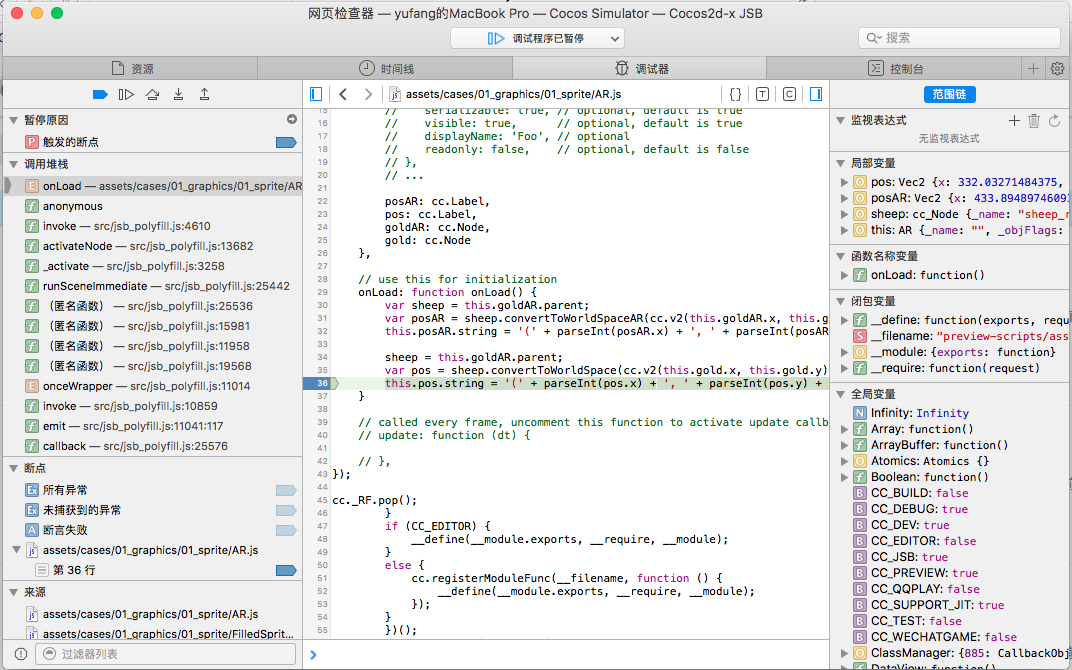
真机调试
如果游戏只有在真机上才能运行,或者模拟器重现不了问题,那就必须用真机对打包后的游戏进行调试。
Android 调试
- 确保 Android 设备与 Windows 或者 Mac 在同一个局域网中。注意在调试过程中请勿使用 VPN ,否则可能导致无法正常调试。
- 在 Creator 的构建发布面板选择 Android 平台、Debug 模式,构建编译运行工程。
用 Chrome 浏览器打开地址:chrome-devtools://devtools/bundled/inspector.html?v8only=true&ws={IP}:5086/00010002-0003-4004-8005-000600070008,其中
{IP}为 Android 设备的本地 IP,即可进行调试。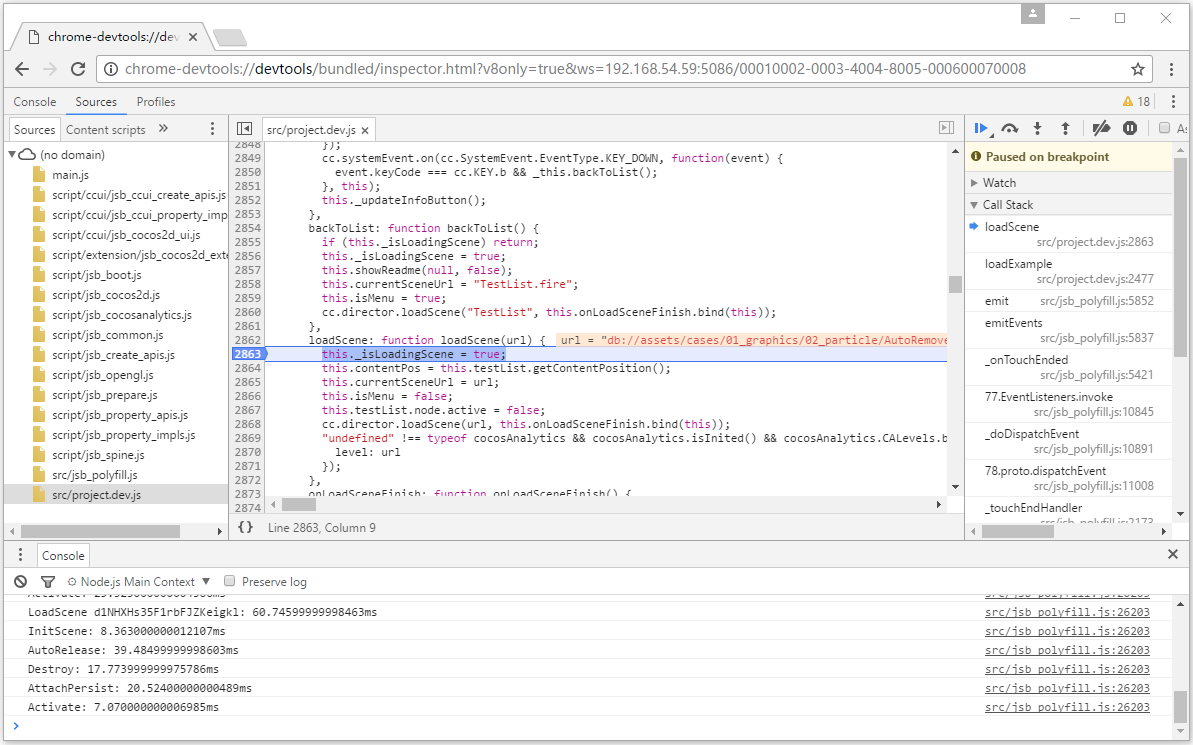
iOS 调试
- 通过 USB 数据线将设备和电脑连接起来。
- 打开 iPhone 的设置 -> Safari -> 高级 -> 打开 Web 检查器。
在 Creator 的构建发布面板选择 iOS 平台、Debug 模式,构建工程。在 Xcode 中打开工程。
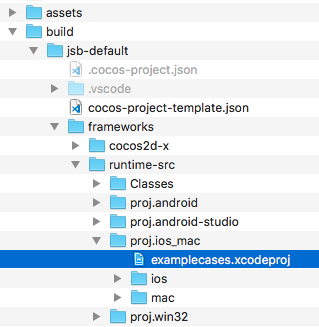
在工程中添加签名:选择你的 iOS 工程 -> General -> Signing -> 选择你的开发者证书。
为 Xcode 工程添加 entitlements 文件,如果 entitlements 文件存在则跳过此步骤。如果不存在,则到工程的 Capabilities 设置中打开 iCloud,然后再关闭。这时 .entitlements 文件会被自动添加到工程中。
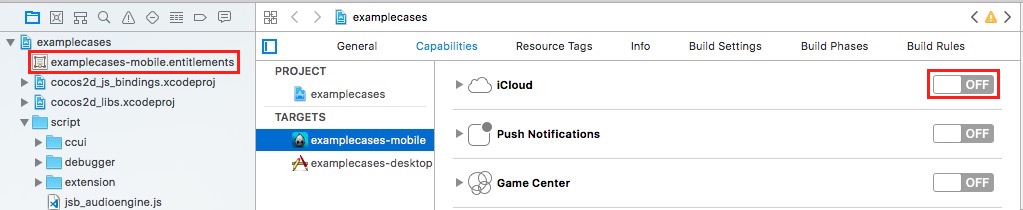
确保 Build Setting 里面 Code Signing Entitlements 选项中包含 entitlements 文件。
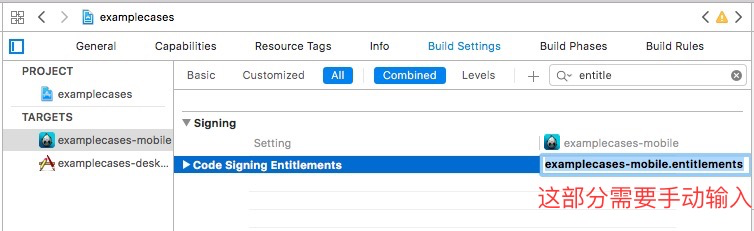
打开 entitlements 文件,手动添加 get-task-allow,值类型为 Boolean,值为 YES。

在 Xcode 中编译工程,将工程发布到设备上。
Safari 菜单中选择
开发 -> 你的设备 -> Cocos2d-x JSB(该步骤如果找不到你的设备,有可能是因为 Safari 版本过低,需要升级 Safari)
在弹出的 Web Inspector 中进行调试:
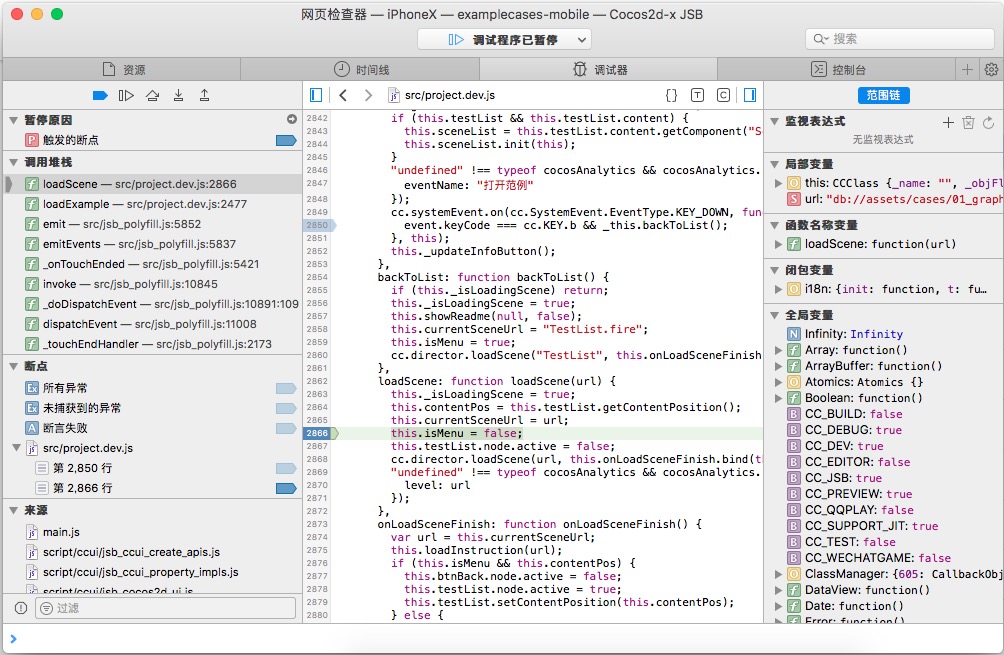
其它平台调试
如果需要在 Release 模式下调试,或者需要发布到 Windows 或者 Mac 平台上调试,或者需要调试定制后的原生引擎,可参考更详细的 JSB 2.0 使用指南:远程调试与 Profile。